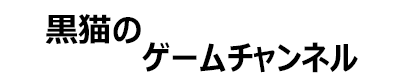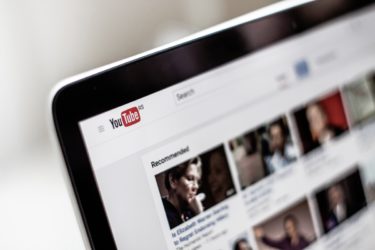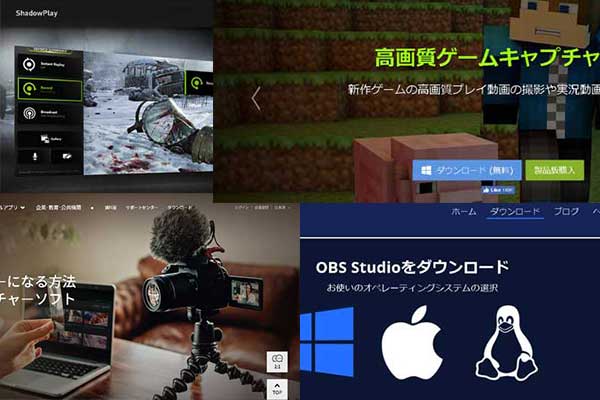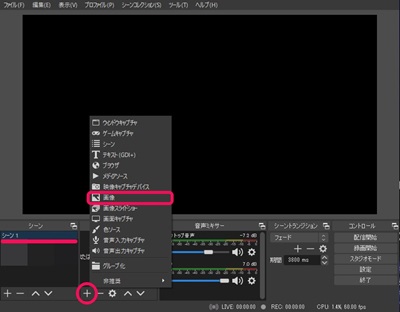【YouTuber】ある日突然、「ゲーム系🎮YouTuber」になる方法。😎✨
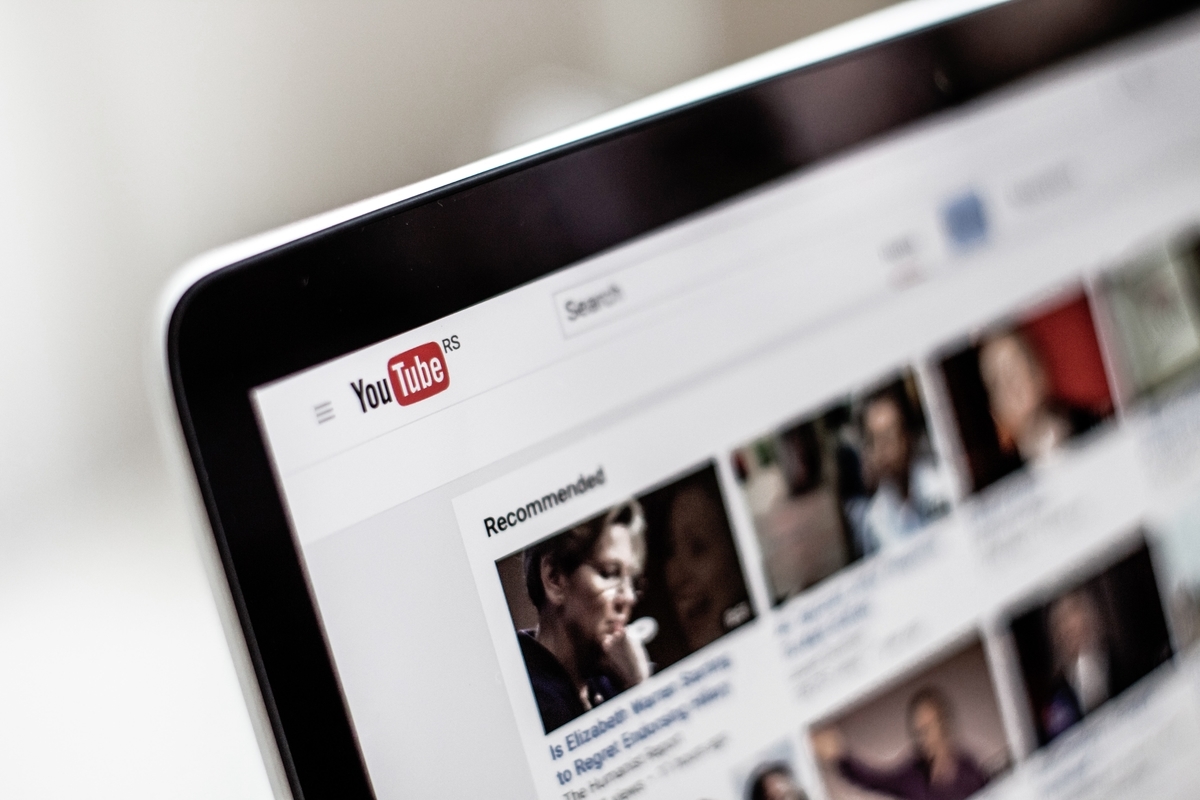
昨今「YouTuber」の人気が高く、実際にやってみたいけど、どうかな?と迷っていらっしゃる方、いらっしゃるのではないでしょうか🤔💦
ずっと気になっていて、「ゲームの実況」🎮をやりたいと思っていたのですが、なかなか行動を起こす気になれませんでした😅
しかしながら今月に入り、「そうだ、実際にやってみて、記事にしてみよう」と思い立ち、10/18に「YouTubeチャンネル」を開設してみました😙✨
PS4とNintendoSwitch中心の「ゲーム系のチャンネル」🎮です。

まだ日が浅いですが、作ってみて、その手順や分かったことなどを書いてみたいと思います。よろしくお願いいたします😌
YouTubeの「ゲーム実況」🎮の作業の流れについて
YouTubeへの「ゲーム実況動画」を投稿するまでの流れは、以下の3段階で完了します。
- ゲーム🎮のプレイ画面を、録画する。
- 録画したプレイ動画を、編集する
- 編集した動画を、「YouTube」に投稿する
意外に、思ったよりも、1.で時間が掛かります。良いゲームのプレイ画面を撮る為に、何回かやり直したりする必要があるためです😅
2.では、PC💻を使って「編集」した方が、早いです。動画を切ったり繋げたり、テロップを入れたりする作業があります。
3.では、配信したい動画の説明や、設定などを行います。何回か投稿すると、すぐ慣れて来ます。
「ゲーム系YouTuber」🎮になるために、必要なもの🤔
まず、「ゲーム系YouTuber」になるために、必要なものを書いてみたいと思います😃
必要なものは、以下の通りです。
- PC💻(無くても可能だが、あった方が良い)
- Googleのアカウント(YouTubeチャンネル開設用)
- キャプチャーボード(PCとゲーム機を繋ぐ、周辺機器。ハードにより異なる)
- キャプチャーソフト(無料と有料があります。)
- 動画編集ソフト(無料と有料があります。)
- ヘッドセット🎧(自分の声を入れたい場合)
下記の条件により、必要なものに、違いがあります🤔💦
- かかる費用を「有料」または「無料」、どちら寄りで作業するか?
- 対象とする「ゲームのハード」🎮は何か?
によって、必要なものが異なります。
「条件」により、必要なものを選択する。
PC💻
無くても、PS4やNintendoSwitch🎮には、「SHEREボタン」を押すと、録画出来る機能がありますが、長く録画するには、PCがあった方が良いと思います。
また、「編集作業」にも、PCがあった方が、何かと便利です。
ゲーミングPCのような凄いPCなどではなく、元々所持していた、Windows10の普通のPC(Surface Laptop)で十分対応可能でした。
これから買うとすると、本格的にやりたい方は、ゲーミングPCの方が良いかと思います。
キャプチャーボード
対象とする「ゲームのハード」🎮により、「キャプチャーボード」が必要かどうかが、変わります。 「キャプチャーボード」を使わず、値段を抑える、無料でやる方法もあります。「キャプチャーボード」があった方が、今後手広くやるためには良いと思います。
・据え置き型のゲーム機
PS4やNintendoSwitchなどの、据え置き型のゲーム機の場合は、
- ゲーム機の「SHEREボタン」🎮を押すと、録画出来る機能を使用する。
- 「キャプチャーボード」を使用して、PC💻に画面を写す方法
の2つがあります。
「SHEREボタン」の場合、NintendoSwitchだと、録画時間が短かったりするので、2の方法がおすすめです。
また、「Nintendo Switch Lite」には、HDMI端子が搭載されていないので、注意が必要です。
・スマホゲーム📱
スマホの「ゲームアプリ」📱を録画する場合は、
- 「キャプチャーボード」を使用して、PC🖥に画面を写す方法
- スマホ📱の「ミラーリング機能」を使って、PCに画面を写す方法
- そのまま、スマホの機能📱で、画面を録画する方法(iPhoneの場合、iOS11以降)
iPhone📱の場合、3.のiPhoneの「画面収録」機能で録画後、Appleの公式アプリ「iMovie」で編集すると、iPhoneのみで、「無料」で作業が可能です🤔💦
実況音声も、「ボイスメモ」または「iMovie」で収録可能です。
投稿も「YouTube」アプリから投稿することが出来ます。
ただ、しっかりと動画を作りたい場合は、1.のように、「キャプチャーボード」を使用して、PCで編集した方が良いかと思います🤔💦編集が、すごく大事です😌✨
・PCゲーム💻
PCゲームを録画する場合、「キャプチャーボード」は不要です。
「キャプチャーソフト」が必要になります。有料と無料があります。
PCのスペックも大事です。
Amazonの、他の売れ筋キャプチャーボードも、載せておきたいと思います。
キャプチャーソフト
「キャプチャーソフト」も、おすすめの無料から有料まで色々とあります。
「キャプチャーボード」との対応も調べておく必要があります。
ゲーム実況を録画するときに絶対に必要なのがキャプチャーソフトです。ソフトによっては無料・有料のソフトがそれぞれあり、その…
OBS Studioの導入の仕方や録画の仕方の解説記事です。また、各ゲーム機の画面比率も解説しています。ぜひ参考にしてく…
動画編集ソフト
「動画編集ソフト」にも、無料と有料があります。
「無料」で使った場合、使ってみた感想としては、下記の2点があります。
- 「無料」で配布されているソフトですが、実際に使ってみた、いくつかの代表的な無料ソフトは、多くの方が使っていましたが、「おすすめだが上級者向け」という感想のもので、実際に、非常に使いづらい感じがありました😭💦「設定」が複雑になっていて、使いこなすには大変。単純な作業をするのにも、大変でした。
- 「有料」のソフトを「無料」で期間限定で使う。という方法があります。これもやってみましたが、せっかく作ったのに、最後に「製品の透かしロゴ」が入ってしまうという結果でした。また、「録画時間に制限がある」といったように、何らかの制限があって、買わざるを得ない感じになって来ます。
家電量販店に行くと、下にAmazonのリンクで載せた、「3種類のソフト」が大体並んでいますが、無料版を使用してみて、やっぱり「Adobeが一番使いやすかった」です。今までいろいろ試してみての使いにくさは一体、何だったんだろう?と思えるくらいに。
基本的な、動画の切り取りやテロップ入れなどが、今までは変に説明が必要だったり、操作が大変でした。それが、スムーズにすんなりと行きました😙✨
YouTubeチャンネル開設🎞のお知らせ😎✨
まだあまり動画を載せれてないですが、地道に更新したいと思います😉
ジャンルは「ゲームの実況やプレイ動画」です。主にPS4とNintendoSwitchです。
今は「マリオ」中心にやっています。近々、発売後に「ピクミン」やると思います。
DQやFFなど、人気シリーズも展開していきたいと思います。
テロップにて、少し実況もしております😙
今日は、「スーパーマリオオデッセイ」のボスと戦ってみました!😋
下記が、本日上げた、その動画です。ステージの最初から、攻略しております。😉✨
https://youtu.be/ZFMEE-nuC6U
よろしければ、チャンネル登録、お願いいたします😋✨
「ゲーム系YouTuber」🎮📱💻🎧まとめ。
以上となりますが、「YouTubeのチャンネル」を作成してみて、最初の準備で経験したことを書かせて頂きました🤔
少し、下記に、分かったことをまとめてみたいと思います。
- 基本的な作業の流れは、「録画→編集→投稿」です。
- ヘッドセット🎧で声を入れても良いが、声を入れなくても、テロップで可能。
- PC💻は、家にある普通ので可能でした。あまりにスペックが低いと、無理かも。
- PS4やNintendoSwitch🎮は、「キャプチャーボード」が必要。
- 「キャプチャーソフト」は、「キャプチャーボード」対応次第だが、「OBS Studio」が無料でおすすめ。
- 「動画編集ソフト」の無料版は、割と使いづらいものが多いか、制限がある。「Adobe」が断然使いやすい。
意外に、費用を掛けずに、動画投稿出来るなと思いました🤔💦必要なものが揃ったら、後は撮って、編集→投稿するだけなので、何本か作ったら、慣れてくると思います。
また、分かったことがありましたら、書いて行きたいと思います😄🐈
よろしくお願いいたします😌🌳✨